Word文档的基本操作教案
WORD基本操作(教案)

WORD基本操作(教案)第一章:WORD概述1.1 WORD简介让学生了解WORD的基本功能和用途。
让学生熟悉WORD的界面和操作方式。
1.2 WORD的启动与退出演示如何启动WORD应用程序。
演示如何退出WORD应用程序。
1.3 WORD的基本操作演示如何创建新文档。
演示如何打开已有文档。
演示如何保存文档。
演示如何复制和粘贴文本。
演示如何撤销和重复操作。
第二章:文本编辑2.1 文本输入与编辑演示如何在WORD中输入文本。
演示如何编辑文本,如复制、粘贴、删除等。
2.2 文本格式设置演示如何设置字体、字号、颜色等。
演示如何对文本进行加粗、斜体、下划线等格式设置。
2.3 文本段落设置演示如何设置段落对齐方式、缩进、行间距等。
演示如何插入制表位和项目符号。
第三章:文档排版3.1 页面设置演示如何设置页面大小、边距、页眉页脚等。
3.2 插入分页符和分节符演示如何插入分页符和分节符,以及它们的作用。
3.3 表格和图表演示如何插入、编辑表格和图表。
演示如何设置表格和图表的格式。
第四章:样式和模板4.1 样式应用演示如何应用内置样式和自定义样式。
演示如何修改样式。
4.2 模板使用演示如何使用和创建模板。
演示如何将模板应用到文档中。
第五章:实用工具5.1 查找和替换演示如何使用查找和替换功能。
演示如何使用高级查找和替换选项。
5.2 拼写和语法检查演示如何使用拼写和语法检查功能。
演示如何修改错误的拼写和语法。
5.3 编号和目录演示如何插入编号和目录。
演示如何更新目录。
第六章:图片和图形6.1 插入图片和图形演示如何插入本地图片和图形。
演示如何插入剪贴画。
演示如何调整图片和图形的尺寸。
6.2 图片和图形的格式设置演示如何设置图片和图形的样式、颜色、线条等。
演示如何应用图片和图形的特殊效果。
第七章:超和目录7.1 创建超演示如何创建超到其他文档或网页。
演示如何创建书签超。
7.2 插入目录演示如何插入目录。
演示如何更新目录。
word全套教案

word全套教案教案一:基础操作教学目标:1. 了解Microsoft Word的基本功能和界面布局。
2. 掌握文本输入、编辑和格式设置的方法。
3. 熟悉Word中常用的快捷键和操作技巧。
教学内容:1. Word的介绍和界面布局a. Word是什么,可以用来做什么b. 主界面的各个组成部分介绍:菜单栏、工具栏、文档区域、状态栏等2. 文本输入和编辑a. 创建新文档和打开已有文档b. 文本输入和删除c. 文本选择和复制/剪切/粘贴d. 拼写检查和自动更正功能3. 格式设置a. 字体、字号和字形设置b. 文本对齐和缩进c. 行间距和段落间距设置d. 列表和编号设置e. 标题样式和段落样式设置4. 快捷键和操作技巧a. 常用快捷键介绍和实践b. 文本替换和查找功能c. 撤销和重做操作d. 多窗口操作和分屏显示教学步骤:1. 引入教学内容,介绍Word的作用和使用场景。
2. 分步骤介绍Word的界面布局和各个功能区域的作用。
3. 示范文本输入和编辑的方法,并要求学生跟随操作。
4. 演示格式设置的过程,并让学生尝试自己调整文本的格式。
5. 教授常用快捷键和操作技巧,帮助学生提高工作效率。
6. 综合练习,以小组形式完成一份简单的文档,包含文本输入、编辑和格式设置等内容。
7. 总结教学内容,强调Word的重要性和实用性。
教学资源:1. 计算机和投影仪2. Word软件3. 练习文档和教学演示文档教学评估:1. 学生完成的练习文档2. 学生对于基础操作的掌握程度3. 学生对于快捷键和操作技巧的应用情况教案二:高级功能教学目标:1. 学习Word中的高级布局和排版功能。
2. 掌握表格、图像和图表的插入和编辑方法。
3. 熟练运用页眉页脚、参考文献和目录等高级功能。
教学内容:1. 页面布局和排版a. 页面设置和页面边距调整b. 页眉和页脚的插入和编辑c. 分栏和分节设置d. 首行缩进和分散对齐等高级文本对齐方式2. 表格的插入和编辑a. 创建表格和调整表格大小b. 单元格合并和拆分c. 表格样式和边框设置d. 公式和函数在表格中的应用3. 图像和图表的插入和编辑a. 插入图片和调整图片大小b. 设置图片文字环绕方式和对齐方式c. 插入图表和编辑图表数据4. 参考文献和目录功能a. 引用和生成参考文献列表b. 创建目录和标题样式设置c. 制作索引和生成交叉引用教学步骤:1. 复习基础操作的内容,强调文档的格式要求和排版要求。
Word文档的基本操作教案
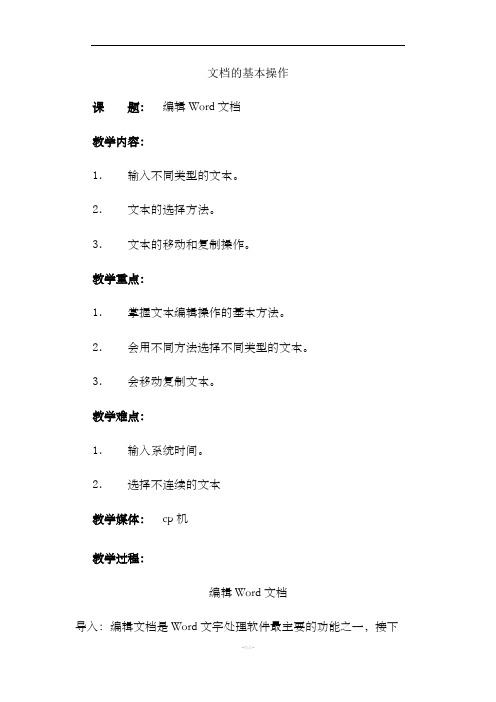
文档的基本操作课题:编辑Word文档教学内容:1.输入不同类型的文本。
2.文本的选择方法。
3.文本的移动和复制操作。
教学重点:1.掌握文本编辑操作的基本方法。
2.会用不同方法选择不同类型的文本。
3.会移动复制文本。
教学难点:1.输入系统时间。
2.选择不连续的文本教学媒体:cp机教学过程:编辑Word文档导入:编辑文档是Word文字处理软件最主要的功能之一,接下来介绍如何在Word文档中编辑中文、英文、数字以及日期等对象。
操作实例:制作面试通知单面试通知XX先生/小姐:感谢您对我公司工作的支持!您应聘的营销部办公人员职位已通过初次面试,请您于8月12日上午9点备齐毕业证、身份证等其它相关证件到我公司面试。
面试地点:TOP三楼人力资源部乘车路线:23路北京大学下车。
如有不明之处,敬请与徐小姐联系,联系电话:******。
北京市******医药股份有限公司人力资源部二〇一九年七月二十三日新授开始:1、输入中文新建一个Word空白文档,就可以在里面输入中文了。
单击文档编辑区,在光标闪烁处输入文本内容,例如“面试通知”,然后按【Enter】键,光标自动移至下一行行首。
2、输入数字直接按键盘上的数字键即可3、输入日期和时间将光标定位在文档的最后一行行首,然后切换到【插入】选项卡,在【文本】组中单击【日期和时间】按钮。
弹出【日期和时间】对话框,在【可用格式】列表框中选择一种日期格式,单击【确定】。
快捷键:【Alt】+【Shift】+【D】即可输入当前系统日期,【Alt】+【Shift】+【T】组合键即可输入系统当前时间。
注意:文档录入完成后,如果不希望其中的日期和时间随着系统的改变而改变,那么选中时间和日期按【Ctrl】+【Shift】+【F9】组合键切断域的链接即可。
4、输入英文按【shift】切换中英文输入法,输入英文。
【开始】选项卡【字体】组中单击【更改大小写】按钮,从弹出的列表中选择【全部大写】按钮注意:在英文输入法下可以按键盘上的【Caps Lock】键就可以输入大写字母。
WORD基本操作(教案)
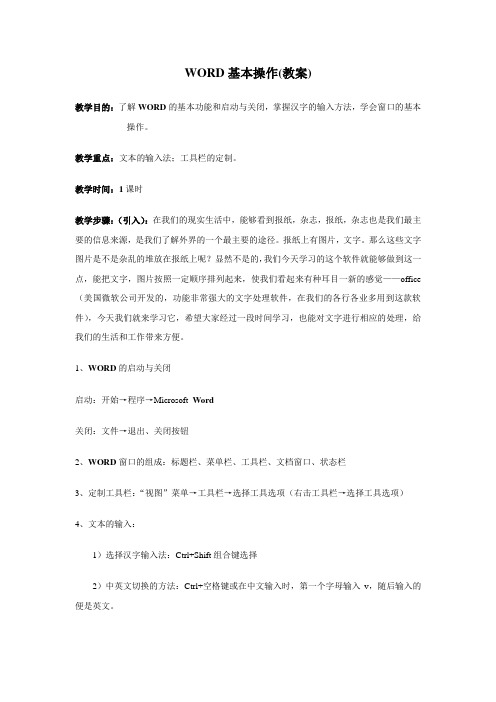
WORD基本操作(教案)教学目的:了解WORD的基本功能和启动与关闭,掌握汉字的输入方法,学会窗口的基本操作。
教学重点:文本的输入法;工具栏的定制。
教学时间:1课时教学步骤:(引入):在我们的现实生活中,能够看到报纸,杂志,报纸,杂志也是我们最主要的信息来源,是我们了解外界的一个最主要的途径。
报纸上有图片,文字。
那么这些文字图片是不是杂乱的堆放在报纸上呢?显然不是的,我们今天学习的这个软件就能够做到这一点,能把文字,图片按照一定顺序排列起来,使我们看起来有种耳目一新的感觉——office (美国微软公司开发的,功能非常强大的文字处理软件,在我们的各行各业多用到这款软件),今天我们就来学习它,希望大家经过一段时间学习,也能对文字进行相应的处理,给我们的生活和工作带来方便。
1、WORD的启动与关闭启动:开始→程序→Microsoft Word关闭:文件→退出、关闭按钮2、WORD窗口的组成:标题栏、菜单栏、工具栏、文档窗口、状态栏3、定制工具栏:“视图”菜单→工具栏→选择工具选项(右击工具栏→选择工具选项)4、文本的输入:1)选择汉字输入法:Ctrl+Shift组合键选择2)中英文切换的方法:Ctrl+空格键或在中文输入时,第一个字母输入v,随后输入的便是英文。
3)文本的输入:(智能ABC输入法)1.输入大写的一、二……一○等:io+ 数字。
2.shift+F3 快速改变英文的大小写。
3.ctrl+shift+〈/〉快速改变文本的大小。
4.快速输入英文:在智能ABC输入法时,在前面加字母“v”,在后面输入英文。
5.工具/自动更正选项:输入固定的词组或者名称。
6.剪贴/复制。
6.特殊符号输入有两种方法:(1)插入/特殊符号(2)软键盘:(打开软键盘的方法:右键点击小键盘选择符号;关闭软键盘的方法:单击软键盘图标)。
功能强大,可以输入各种各样的符号。
4)标点符号的输入:中西文标点选择:, . 和,。
常用标点符号的输入:顿号、—\ 书名号《》—< >特殊标点符号的输入:右击输入法状态栏右边的软键盘图标→选择标点符号。
信息技术课word基本操作教案
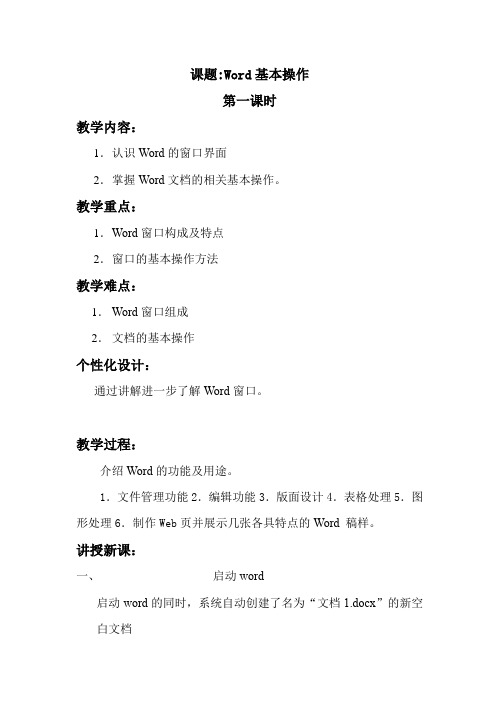
课题:Word基本操作第一课时教学内容:1.认识Word的窗口界面2.掌握Word文档的相关基本操作。
教学重点:1.W ord窗口构成及特点2.窗口的基本操作方法教学难点:1.Word窗口组成2.文档的基本操作个性化设计:通过讲解进一步了解Word窗口。
教学过程:介绍Word的功能及用途。
1.文件管理功能2.编辑功能3.版面设计4.表格处理5.图形处理6.制作Web页并展示几张各具特点的Word 稿样。
讲授新课:一、启动word启动word的同时,系统自动创建了名为“文档1.docx”的新空白文档二、认识Word窗口界面1、标题栏标题栏用来显示文档的标题,新建文档时,标题为“文档1”,如果是打开一个文档,该文档的名字就会出现在标题栏上。
拖动标题栏,可以移动Word窗口。
2、快捷访问工具栏按钮组成,可以将鼠标置于按钮上,稍等片刻,在按钮下方将出现提示,显示按钮的名称,使用时,单击按钮即可。
(演示)3、功能区功能区位于标题栏下方,由八个功能区组成,不同功能区名称对应不同功能区面板,每个功能区根据功能的不同又分为若干个命令组(简称“组”),组中含有各种命令按钮,如果要使用某一个命令,只要单击其所在的功能区,拖动鼠标指向相应的命令,再单击左键即可执行。
(演示)[例如]:要搜索信息,方法是:单击“审阅”,将鼠标指针指向其中的“信息检索”,单击左键,屏幕将显示信息检索窗口,从中搜索所需的内容即可。
4、文件选项卡5、标尺标尺有水平和垂直两种,通过标尺,可以查看正文、图形的宽度,也可以通过标尺进行排版。
6、编辑区编辑区也称文档窗口,在编辑区里,可以输入文字和图形,或者对文本进行修改、编辑和排版等工作。
在编辑区不断闪烁的竖线,称为插入点或光标,是当前输入文字时的位置。
7、滚动条滚动条有水平和垂直两种,与Windows 环境下各种窗口中的滚动条类似,单击上、下箭头,插入点上、下移动一行;单击左右箭头,插入点左右移动一个字符。
WPS Word使用入门教案

WPS Word使用入门教案一、概述本教案旨在介绍Word的基本知识、历史背景和使用目的,为大学生提供一份全面的Word使用指南。
Word是一款强大的文字处理软件,能够帮助我们快速创建、编辑和格式化文档,广泛应用于学术、商务和个人应用等领域。
二、基础操作(一)启动与退出1.打开Windows桌面上的Word图标输入用户名和密码,登录软件点击“文件”菜单,选择“退出”2.文档创建与保存新建文档:点击“文件”菜单,选择“新建”输入文档内容:在文档中输入文字、插入图片、表格等元素保存文档:点击“文件”菜单,选择“保存”或“另存为”,选择合适的文件格式和位置3.文本编辑选择文本:单击或拖动鼠标选择需要编辑的文字添加/删除文本:在文档中输入或删除文字复制/剪切/粘贴:使用右键菜单或快捷键进行复制、剪切和粘贴操作撤销与恢复:使用“撤销”和“恢复”功能取消或恢复之前的操作4.段落设置段落对齐:通过“开始”选项卡中的“段落”功能,设置段落对齐方式行距与段落间距:调整行距和段落间距,使文本更易读项目符号与编号:为段落添加项目符号和编号,增强文档条理性5.页面布局与格式化纸张大小与方向:在“页面布局”选项卡中设置纸张大小和方向页边距:调整页面的上、下、左、右边距,使文档更加美观分栏:将页面分为多栏,并对每栏设置格式和宽度页眉与页脚:在页眉和页脚中插入文本、图片等内容,增强文档专业性6.插入对象图片:在文档中插入图片,并调整其大小和位置表格:插入表格,并输入相应的数据和内容图表:插入图表,并选择合适的类型和数据源7.样式设置与排版字体与字号:选择合适的字体和字号,使文本更具表现力和易读性颜色与效果:为文本设置颜色和效果,如加粗、斜体、下划线等页码与目录:添加页码和目录,方便读者查找内容(二)保存与导出1.保存文档:点击“文件”菜单,选择“保存”,确保文档不会丢失或损坏2.导出格式:选择合适的文件格式,如PDF、EPUB等,将文档导出为其他格式,方便在不同设备上阅读和打印二、应用实例1.文档编辑实例:制作一份个人简历,包含个人信息、教育背景、工作经历和技能特长等内容。
高一word操作教案
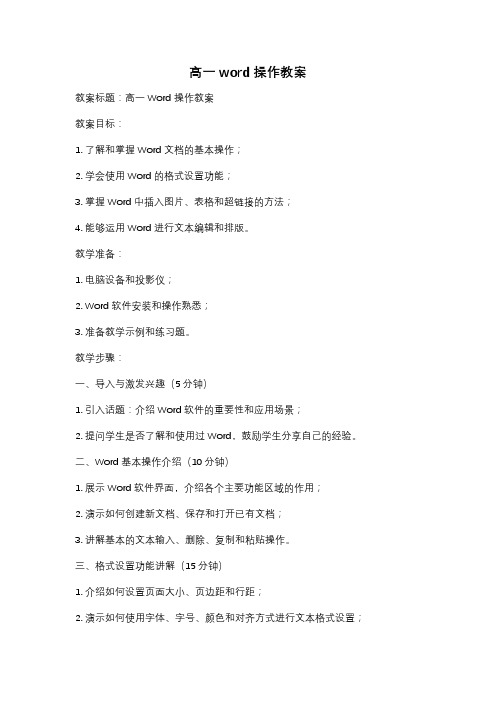
教案标题:高一Word操作教案
教案目标:
1. 了解和掌握Word文档的基本操作;
2. 学会使用Word的格式设置功能;
3. 掌握Word中插入图片、表格和超链接的方法;
4. 能够运用Word进行文本编辑和排版。
教学准备:
1. 电脑设备和投影仪;
2. Word软件安装和操作熟悉;
3. 准备教学示例和练习题。
教学步骤:
一、导入与激发兴趣(5分钟)
1. 引入话题:介绍Word软件的重要性和应用场景;
2. 提问学生是否了解和使用过Word,鼓励学生分享自己的经验。
二、Word基本操作介绍(10分钟)
1. 展示Word软件界面,介绍各个主要功能区域的作用;
2. 演示如何创建新文档、保存和打开已有文档;
3. 讲解基本的文本输入、删除、复制和粘贴操作。
2. 收集学生的问题和疑惑,进行解答和指导;
3. 总结本 鼓励学生自主探索Word软件的其他功能,并分享给同学们;
2. 布置课后作业,要求学生运用所学知识完成一篇文章或文档的编辑和排版。
教学评估:
1. 课堂练习题的完成情况;
2. 学生对于Word操作的理解和掌握程度;
三、格式设置功能讲解(15分钟)
1. 介绍如何设置页面大小、页边距和行距;
2. 演示如何使用字体、字号、颜色和对齐方式进行文本格式设置;
3. 讲解段落格式设置,包括首行缩进、行间距和对齐方式。
四、插入图片、表格和超链接(15分钟)
1. 演示如何插入图片,并讲解调整图片大小和位置的方法;
2. 介绍插入表格的步骤,并讲解表格的基本编辑和格式设置;
3. 讲解超链接的作用和使用方法,演示如何在文档中插入超链接。
上传教案MicrosoftWord文档
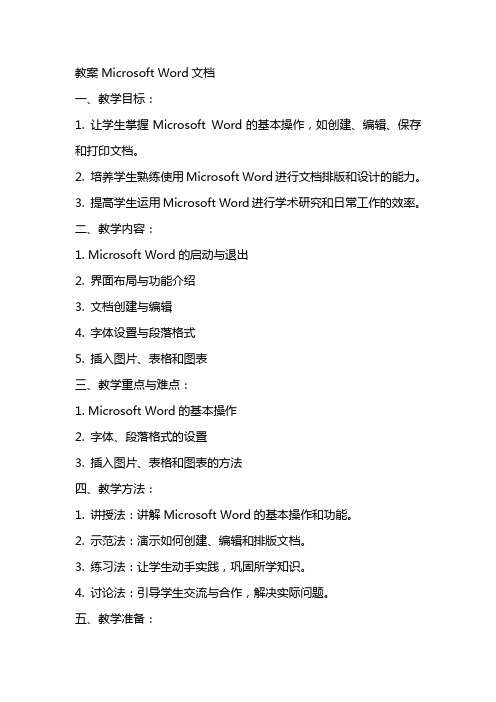
教案Microsoft Word文档一、教学目标:1. 让学生掌握Microsoft Word的基本操作,如创建、编辑、保存和打印文档。
2. 培养学生熟练使用Microsoft Word进行文档排版和设计的能力。
3. 提高学生运用Microsoft Word进行学术研究和日常工作的效率。
二、教学内容:1. Microsoft Word的启动与退出2. 界面布局与功能介绍3. 文档创建与编辑4. 字体设置与段落格式5. 插入图片、表格和图表三、教学重点与难点:1. Microsoft Word的基本操作2. 字体、段落格式的设置3. 插入图片、表格和图表的方法四、教学方法:1. 讲授法:讲解Microsoft Word的基本操作和功能。
2. 示范法:演示如何创建、编辑和排版文档。
3. 练习法:让学生动手实践,巩固所学知识。
4. 讨论法:引导学生交流与合作,解决实际问题。
五、教学准备:1. 教师准备Microsoft Word教案和演示文档。
2. 学生准备笔记本电脑或平板设备,安装Microsoft Word软件。
3. 网络连接,以便查找相关资源和进行在线交流。
六、教学过程:1. 导入:简要介绍Microsoft Word的作用和重要性,激发学生的学习兴趣。
2. 新课内容:讲解Microsoft Word的基本操作,如创建、编辑、保存文档。
3. 示范演示:教师演示如何使用Microsoft Word创建、编辑和保存文档。
4. 实践练习:学生动手实践,跟随教师步骤创建自己的文档。
5. 互动环节:学生提问,教师解答;学生之间交流心得,分享经验。
6. 总结提升:概括本节课所学内容,强调重点知识点。
七、课堂练习:1. 请学生利用Microsoft Word创建一篇为“我的日记”的文档,记录今天的心情和发生的事情。
2. 设置合适的字体、段落格式,使日记看起来更美观。
3. 插入一张图片,体现日记的主题。
八、课后作业:1. 请学生利用Microsoft Word编写一篇关于“我最喜欢的季节”的作文。
- 1、下载文档前请自行甄别文档内容的完整性,平台不提供额外的编辑、内容补充、找答案等附加服务。
- 2、"仅部分预览"的文档,不可在线预览部分如存在完整性等问题,可反馈申请退款(可完整预览的文档不适用该条件!)。
- 3、如文档侵犯您的权益,请联系客服反馈,我们会尽快为您处理(人工客服工作时间:9:00-18:30)。
文档的基木操作
课题:编辑Word文档
教学内容:
1.输入不同类型的文本。
2.文本的选择方法。
3.文本的移动和复制操作。
教学重点:
1.掌握文本编辑操作的基本方法。
2.会用不同方法选择不同类型的文本。
3.会移动复制文本。
教学难点:
1.输入系统时间。
2.选择不连续的文木
教学媒体:cp机
教学过程:
编辑Word文档
导入:编辑文档是Word文字处理软件最主要的功能之一,接下来介绍如何在Word文档中编辑中文、英文、数字以及日期等对象。
操作实例:制作面试通知单
面试通知
XX先生/小姐:
感谢您对我公司工作的支持!您应聘的营销部办公人员职位己
通过初次面试,请您于8月12日上午9点备齐毕业证、身份证等其它相关证件到我公司面试。
面试地点:TOP三楼人力资源部
乘车路线:23路北京大学下车。
如有不明之处,敬请与徐小姐联系,联系电话:******o
北京市******医药股份有限公司
人力资源部
二O—九年七月二十三日新授开始:
1、输入中文
新建一个Word空白文档,就可以在里面输入中文了。
单击文档编辑区,在光标闪烁处输入文木内容,例如“而试通知”,然后按[Enter]键,光标自动移至下一行行首。
2、输入数字
直接按键盘上的数字键即可
3、输入日期和时间
将光标定位在文档的最后一行行首,然后切换到【插入】选项卡,在【文木】组中单击【日期和时间】按钮。
弹出【日期和时间】对话框,在【可用格式】列表框中选择一种日期格式,单击【确定】。
快捷键:【Alt】+ [Shift] + [D]即可输入当前系统日期,【Alt】+ [Shift] +【T】组合键即可输入系统当前时间。
注意:文档录入完成后,如果不希望其中的日期和时间随着系统的改变而改变,那么选中时间和日期按【Ctrl] +【Sh辻t】+【F9】组合键切断域的链接即可。
4、输入英文
按[shift]切换中英文输入法,输入英文。
【开始】选项卡【字体】组中单击【更改大小写】按钮,从弹出的列表中选择【全部大写】按钮
注意:在英文输入法下可以按键盘上的【Caps Lock]键就可以输入大写字母。
5、选择文木
①鼠标选择文字
a.鼠标定位在要选择的开始位置,按[shift]键,然后单击要选择文木的结束处,这样从开始到结束位置的文字就被选中 To b、双击鼠标左键选择一个词语如“文字”“输入法”三击鼠标
选择选择这个段落
C、按键盘【alt】键,同时在文木上拖拽鼠标即可选择矩形文本块。
d、选择一个文本然后按【Ct"】键,依次选择其他文本,就可以选择任意数量的分散文本了。
②使用选中栏选择文本
所谓选中栏就是Word文档中左侧的空白区域,当鼠标指针移到
该空口区域时,便会呈现° 形状显示。
冬将鼠标移至要选中行的左侧选中栏中,然后单击鼠标左键即可选择该行文木。
&、将鼠标移至要选中行的左侧选中栏中,然后双击鼠标左键即可选择整段文木。
a、将鼠标移至要选中行的左侧选中栏中,然后三击鼠标左键即可选择整篇文本。
③使用组合键选择文本
6、移动和复制文本方法1、选中目标文字,鼠标右键快捷键【复制】【粘
贴】【剪切】方法2、剪贴板方法3、快捷键方法4、选择要复制的文
本,然后按【Ctrl】键,同时按住鼠标左键移动到目标位置
方法5:选中文本,按【sh辻t】+ [F2]组合键,状态栏中将出现“复
制到何处?”然后单击放置复制对象的目标位置,然后按[Enter]键即
可。
7、插入字符
①插入方式:新输入的文木将增加到插入点原来的位置,原
来位于插入点后的字符将向后移动。
②改写方式:新输入的文木将改写原来插入点所在的位置, 原来位于插入点后的字符被删除。
当状态栏“改写”框中的“改写”二字呈灰色,表示当前是插入方式输入;若呈黑色,则为改写方式输入。
输入方式切换方法:鼠标双击“状态栏”中的“改写”键或按键盘上“insert”键。
8、删除字符
按一次delete删除键删除插入点右边的一个字符,按一次 Back Space |退格键删除插入点左边的一个字符,若要删除的内容较多,则选定要删除的文本,然后按一次區⑥键,则删除所有选择的文本内容。
9、撤消与恢复
“撤消”操作,能撤消最近一次操作。
与“撤消”操作相对应的是“恢复”,即撤消后的操作可以用恢复还原。
操作方法:
①撤消:常用工具栏按钮门,“编辑”菜单一一“撤消”命
令,Ctrl + Z
②恢复:常用工具栏按钮° , “编辑”菜单一一“恢复”命
令,Ctrl + Y
10、文档的查找与替换
①查找:“编辑”菜单一一“查找”选项,Ctrl + F
②替换:“编辑”菜单一一“替换”选项,Ctrl + H
11、插入公式
利用Word的插入公式功能,可以将多种数理化公式插入到文档中。
操作方法:“插入”菜单一一“对象”选项一一“新建”一一"Microsoft 公式”,启动“公式”工具栏,即出现一对象框,根据需要录入公式。
例:
sin2<9 =
12.中文版式
在Word的〃格式〃菜单下有一个仲文版式〃选项,其中有〃拼音指南〃、“带圈字符〃、“合并字符〃、“纵横混排〃和〃双行合一〃等命令。
这些命令可制作出很多的特殊效果。
操作方法:“格式”菜单一一“中文版式”一一“拼音指南”或者“其他格式”工具栏上快捷按钮。
pin yin zhl non
a)拼音指南:即给字符加上拼音。
注意:A、拼音对齐方式;B、拼音字号。
b)⑱圈△©:给字符加上圈号。
注意:A、样式;B、圈号。
C)纵横畜合文档在同一行中实现有横排字符,也有纵排字符。
注意:适应行宽。
合并
d)牟符:把选定的多个字符组合成一个字符,字符数不大于6个。
注意:A、字符字体;B、字符字号。
e)把两行的文字合并到仅占用一行的位置来显示。
注意:A、带括号;B、括号类型。
小结:在进行文木编辑操作的时候,通常要达到同样的操作效
果会有多种操作方法,尽量使用快捷键和工具栏按钮。
